BarcodeShipping
Get Started
Über uns
YBM-Deutschland
Yotta Byte Manager GmbH
Obere Münsterstraße 4
44575 Castrop-Rauxel


© 2018 BarcodeShipping – Die Versandlösung für den Onlineshop
Im folgenden Abschnitt erklären wir Ihnen detailliert, wie Sie durch ein Update BarcodeShipping auf die neueste Version updaten können, wie Sie ein Backup Ihrer Konfigurationen erstellen und diese im Notfall wiederherstellen. Die Beispiele beschreiben eine Installation unter Windows, können aber analog zu MAC und Linux durchgeführt werden.
Sie können diese Methoden auch sehr gut verwenden, um BarcodeShipping auf mehrere Rechner zu verteilen. Erstellen Sie dazu einfach ein Backup und kopieren Sie beide gesicherten Ordner auf den neuen Rechner. Anschließend können Sie direkt die Anwendung mit der selben Konfiguration starten. Dies kann auch Plattform übergreifend durchgeführt werden, also z.B. von Windows nach MAC oder umgekehrt.

Die Konfigurationen von BcS befinden sich im .barcodeshipping Ordner. In diesem Ordner befindet sich der Ordner „config“, in diesem Ordner befinden sich jeweils Ordner, welche Ihre in BcS erstellten Profile darstellen. Falls Sie keine individuellen Profile erstellt haben, befindet sich dort lediglich das Standard-Profil „default“.
Der Ordner befindet sich hier:
C:\Benutzer\BENUTZERNAME\.barcodeshipping
Erstellen Sie wie in den folgenden Bildern beschrieben ein Archiv-Backup des gesamtem .barcodeShipping Ordners und benennen Sie diesen um:
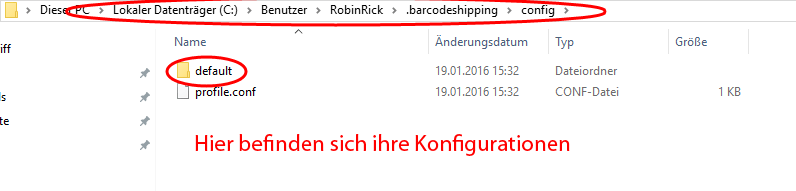
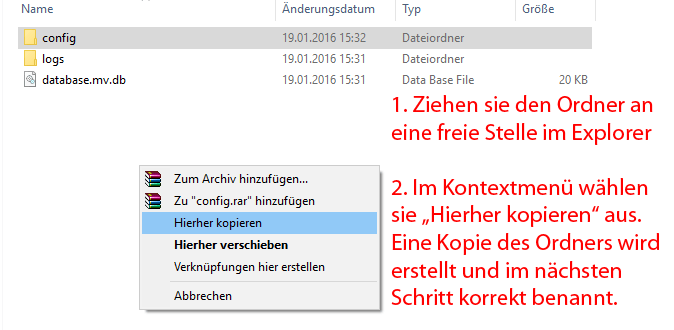
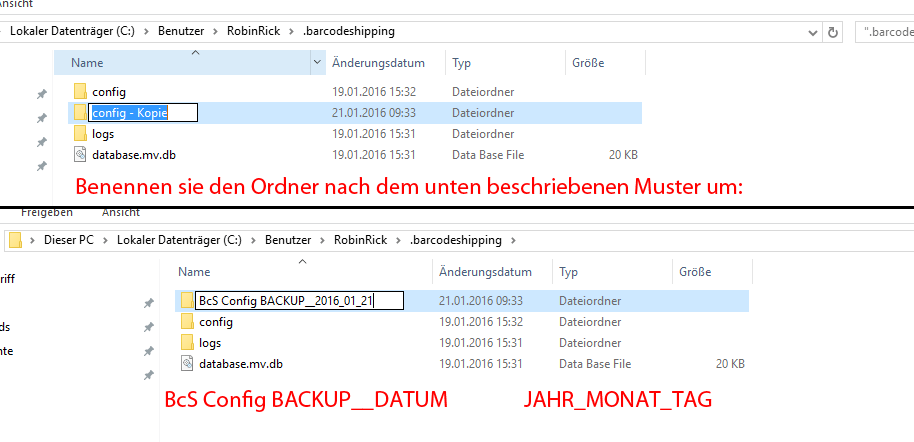
Zunächst sollten Sie ein Backup des .barcodeshipping Ordners machen. Dieser Ordner enthält die Datenbank von BcS und alle Konfigurationen, die Sie für die Module vorgenommen haben. Dieser Ordner ist also unverzichtbar, achten Sie immer darauf, diesen Ordner NICHT zu löschen!
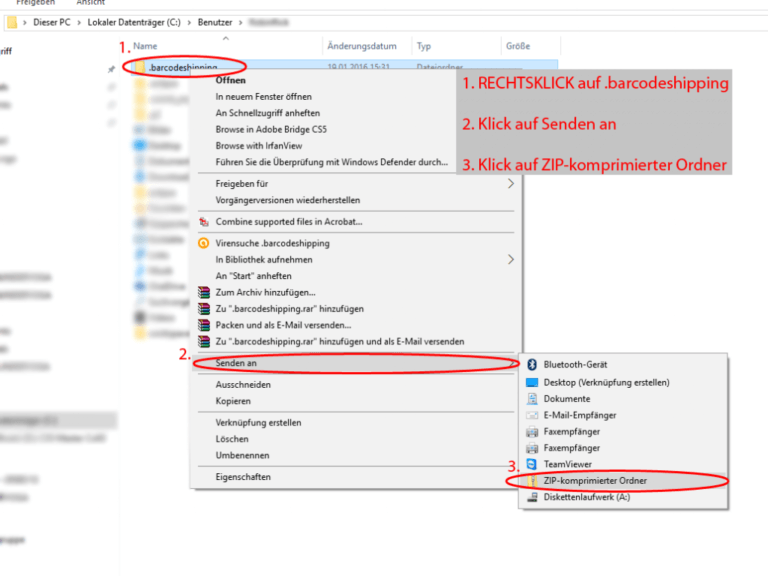
Der Ordner befindet sich hier:
C:\Benutzer\BENUTZERNAME\.barcodeshipping
Erstellen Sie wie im Bild beschrieben ein Archiv-Backup des Ordners und benennen Sie ihn um.
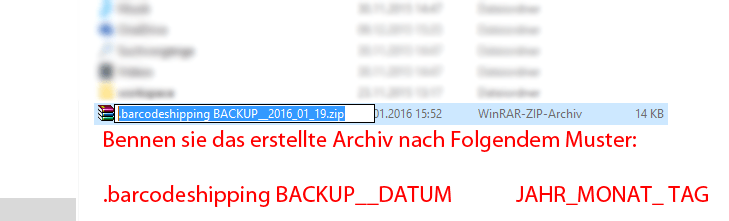
Im diesem Ordner befindet sich das BcS Programm selbst. Hier liegen alle Daten der Software und der Module. Falls die Software nach dem Update nicht fehlerfrei funktioniert, richten wir dieses Backup ein, um die alte, funktionierende Version wiederherstellen zu können.
Der Ordner befindet sich hier:
C:\program files\ybm\.BarcodeShipping
oder
C:\program files(x86)\ybm\.BarcodeShipping
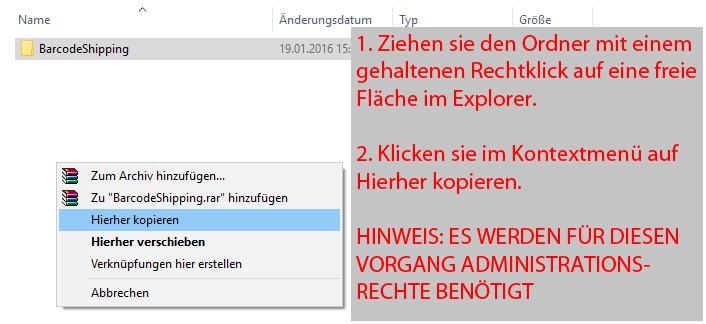
Erstellen Sie wie unten gezeigt eine Kopie des gesamten Ordners und benennen sie diesen um.
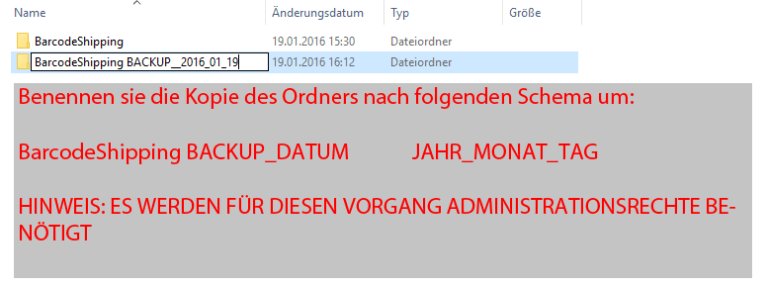
Um ein Backup Ihrer Konfigurationen wiederherzustellen, sind nicht viele Schritte notwendig. Wenn Sie eine Kopie des „config“ Ordners in .barcodeshipping wie in „Konfigurationen sichern“ beschrieben erstellt haben, dann müssen Sie lediglich den Original-Ordner durch das Backup ersetzen.
Der config Ordner und der Backup-Ordner müssen sich beide in folgendem Verzeichnis befinden:
C:/Benutzer/BENUTZERNAME/.barcodeshipping
Ersetzen Sie BENUTZERNAME durch Ihren Benutzernamen in ihrem System
Kopieren Sie das Backup ihres config Ordners in den .barcodeshipping Ordner
Löschen Sie den alten config Ordner und kopieren Sie anschließend den backup config Ordner dorthin. Das Backup wurde so erfolgreich wiederhergestellt.
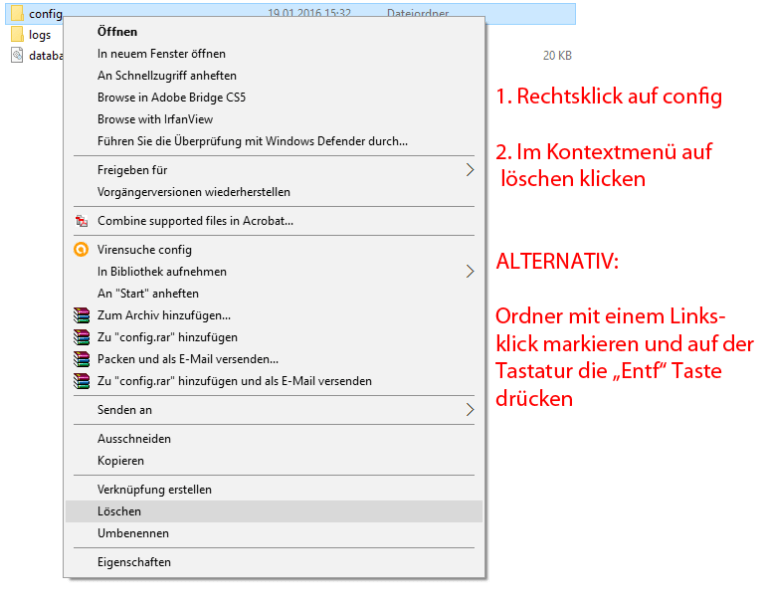
Um eine neue Version von BarcodeShipping zu installieren, müssen Sie nichts weiter tun, als die im vorherigen Schritt beschriebene Sicherung der Konfiguration, den alten BarcodeShipping Programmordner löschen oder umbenennen (empfohlen, aber nicht zwingend notwendig) und das Setup der neuen Version zu starten und dem Installationsvorgang zu folgen. Wenn Sie von einer älteren Version (älter als 07/2019) auf eine neue Version updaten, müssen Sie nach dem Update die heruntergeladene „portokasse.conf“ mit einem Editor öffnen und Ihre Zugangsdaten für die Portokasse eingeben. Danach muss die „portokasse.conf“ unter C:/Benutzer/BENUTZERNAME/.barcodeshipping/config/ in jedes Profil eingefügt werden, das die Portokasse benötigt.
YBM-Deutschland
Yotta Byte Manager GmbH
Obere Münsterstraße 4
44575 Castrop-Rauxel

